Jak sprawić, by elementy stacjonarne Windows 10 i SMS -y w rozmiarze
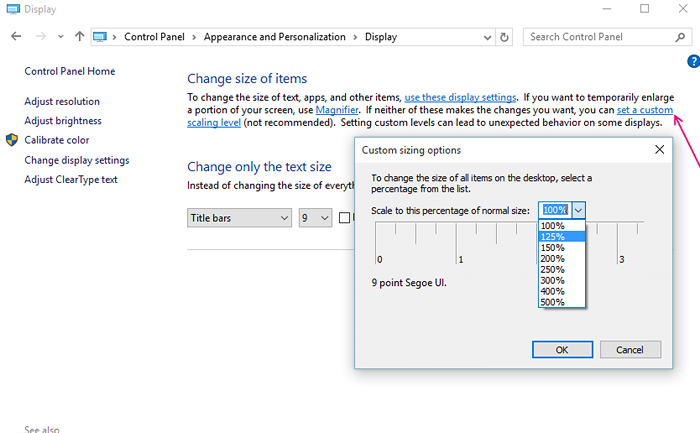
- 4363
- 50
- Klaudia Woś
Przed krótką informacją chcielibyśmy wiedzieć o rozdzielczości, co to jest rozdzielczość? Jak jest to powiązane z komputerami lub laptopami? Jaka rola rozwiązywała rozdzielczość z projektowaniem aplikacji? Jak to jest związane z pikselem? Rozdzielczość jest potencjałem czujnika do wyraźnego obserwowania lub pomiaru najmniejszego obiektu. Istnieje różnica między rozdzielczością a pikselem. Pixel to w rzeczywistości jednostka obrazu cyfrowego. Rozdzielczość zależy od wielkości piksela. Z danym obiektywem ustawiającym mniejszy rozmiar piksela, im wyższa rozdzielczość i tym wyraźniejszy będzie obiekt na obrazie. Obrazy o mniejszych pikselach mogą składać się z większej liczby pikseli. Liczba pikseli koreluje z ilością informacji na obrazie.
W dzisiejszej erze obliczeniowej laptopy są uruchamiane na wysokich rozdzielczościach. Podczas gdy obecne i nadchodzące aplikacje obsługują funkcję wysokich rozdzielczości, starsze aplikacje komputerowe są przestarzałe w swoich wzorach projektowych i są trudne w użyciu ze względu na ich mniejszy rozmiar, ponieważ nie są obsługiwane do uruchamiania tych rezolucji. Starsze laptopy wspierały funkcję niskich rozdzielczości i.mi. 640 × 480, 800 × 600 itp. To sprawiło, że aplikacje komputerowe działały płynnie bez żadnych trudności. Ale teraz nowsze laptopy obsługują wyższe rozdzielczości i.mi. 1920 × 1080, 3840 × 2160 itp. sprawiając, że starsze aplikacje stacjonarne w tych laptopach są małe i niezauważalne.Dowiedziałem się o tym problemie, kiedy dostałem mój procesor Dell Inspiron 14R, I-3. Ponieważ jego rozdzielczość nie była wysoka w porównaniu z dzisiejszymi nowszymi laptopami, a aplikacje miały duży wpływ. Ogólnie rzecz biorąc, prowadzenie komputera stacjonarnego za pomocą dotyku na ekranie było dla mnie złym doświadczeniem.Jeśli jesteś na komputerze lub laptopie, który ma rozdzielczość 1920 × 1080 lub więcej i masz trudności z dostępem do jakichkolwiek starszych aplikacji stacjonarnych, możesz wypróbować następujące kroki.
Czytać: Jak kalibrować czcionki w systemie Windows 10 w celu lepszego czytania
Jak sprawić, by elementy stacjonarne Windows 10 i SMS -y w rozmiarze
Krok 1:- Kliknij prawym przyciskiem myszy na ekranie komputerów stacjonarnych w dowolnym miejscu i kliknij „Ustawienia wyświetlania”Z menu kontekstowego.
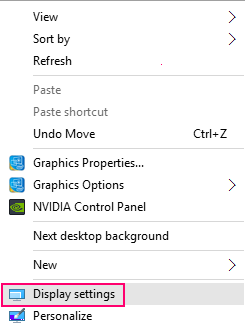
Krok 2:- Zwiększ pasek suwaka do 125% lub dowolnej liczby zgodnie z twoim życzeniem.
Należy zauważyć, że 125% jest wskazane lub zalecane przez producenta komputera lub laptopa.
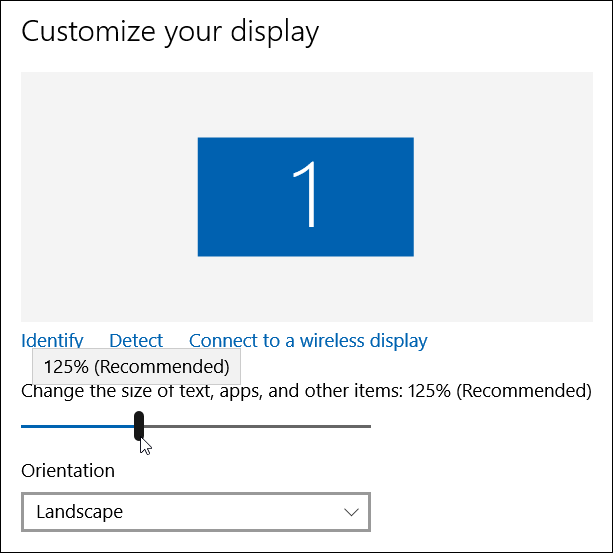
Jeśli nie jesteś zadowolony z wyświetlania starszych aplikacji komputerowych, możesz również użyć opcji „Niestandardowy poziom skalowania” podany w panelu sterowania.
Opcja 2 -Użyj niestandardowego poziomu skalowania Opcja w panelu sterowania, aby zmienić rozmiar czcionki
1 - Dla tej opcji naciśnij Klucz Windows + R i otwarty bieg.
Teraz pisz Panel sterowania w nim i naciśnij Enter, aby otworzyć panel sterowania.
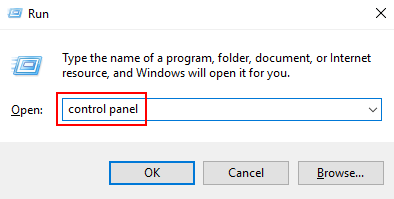
Następnie kliknij panel sterowania. W panelu sterowania wyszukaj Wyświetlacz w polu wyszukiwania, a następnie kliknij Zwiększ tekst i inne elementy.
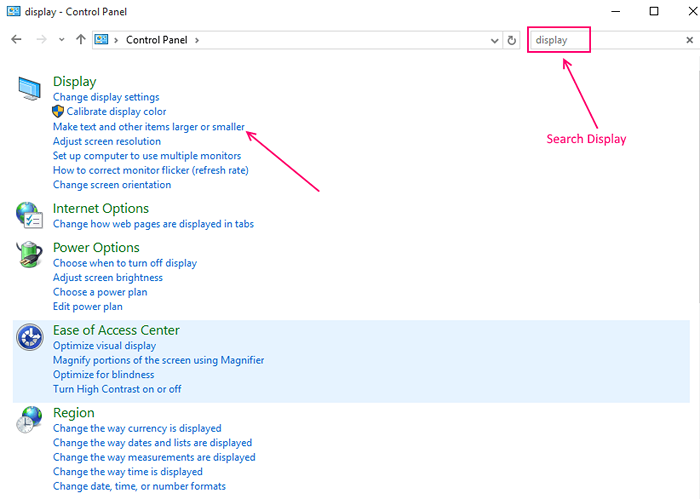
W tej sekcji będziesz musiał kliknąć „Ustaw niestandardowy poziom skalowania”I zmień rozmiar wszystkich elementów, wybierając odpowiedni procent. Wyższy odsetek wskazuje w większym rozmiarze pozycji A odwrotnie. Możesz także zwiększyć lub zmniejszyć rozmiar elementów, przeciągając linijkę w niestandardowych opcjach wielkości. Kliknij OK, kiedy znajdziesz pożądany wynik.
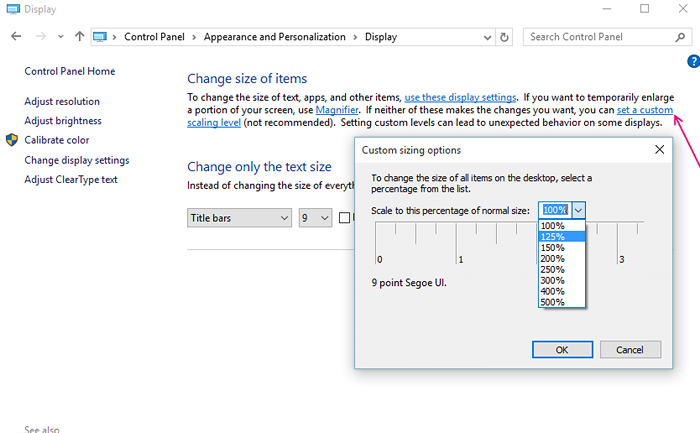
Krok 3 Kliknij Zastosuj, a zostaniesz poproszony o wylogowanie się z konta Microsoft w systemie Windows 10, a następnie zaloguj się ponownie, aby uzyskać pożądane doświadczenie.
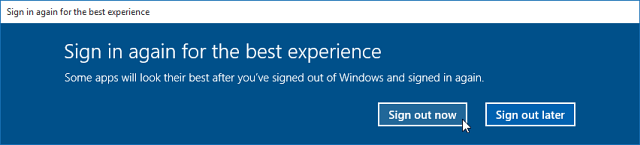 Uniwersalne aplikacje w systemie Windows 10 już oferują wysokiej rozdzielczości, ale metoda opisana powyżej sprawi, że starsze aplikacje stacjonarne będą działać na tych wygodnych komputerach komputerowych i laptopach.
Uniwersalne aplikacje w systemie Windows 10 już oferują wysokiej rozdzielczości, ale metoda opisana powyżej sprawi, że starsze aplikacje stacjonarne będą działać na tych wygodnych komputerach komputerowych i laptopach.
- « 14 najlepszych witryn freelancingowych, takich jak Elance, aby zarobić w domu
- Jak znaleźć wskazówki do niesamowitego miejsca, które odwiedziłeś w przeszłości »

